首页 » 软件 » Windows 屏幕截图:如何保存图像
屏幕截图是一个非常实用的工具,它允许我们将电脑上看到的内容保存为图像。在 Windows 操作系统中,有几种方法可以截取屏幕截图并将其保存为图像。在本文中,我们将向您展示在 Windows 中截取屏幕的不同方法,以及如何保存生成的图像。这样,您就可以轻松保存任何想要在以后工作中使用或与亲朋好友分享的图像。
了解如何在 Windows 中截取屏幕截图并轻松保存。
Windows 中的屏幕截图功能非常实用,它允许我们保存屏幕上显示的图像。借助此工具,我们可以保存网页、应用程序、游戏以及屏幕上任何其他内容的图像。在本文中,我们将教您如何在 Windows 中截取屏幕截图以及如何轻松保存图像。
如何在Windows中拍摄屏幕截图
要在 Windows 中截取屏幕截图,请按照以下步骤操作:
在键盘上找到“Print Screen”或“PrtScn”键。
按下此键。如果你有笔记本电脑键盘,你可能需要同时按下“Fn”键。
您的屏幕图像已保存到剪贴板。现在,打开您常用的图像编辑程序(例如“画图”),并将图像粘贴到新窗口中。
如何在 Windows 中保存屏幕截图
截取屏幕截图后,务必保存,以便稍后访问。请按照以下步骤在 Windows 中保存屏幕截图:
打开您最喜欢的图像编辑程序,例如 Paint。
将屏幕截图粘贴到新窗口中。
从文件菜单中,选择另存为。
选择要使用的文件格式。我们建议使用 JPEG 或 PNG。
选择您想要保存图像的位置。
输入图像名称并单击“保存”。
完成!现在您已经了解了如何在 Windows 中截取屏幕截图以及如何轻松保存。我们希望本文对您有所帮助,并希望您能够使用此功能保存您喜爱的图像。
如何在 Firefox 和 Chrome 中禁用硬件加速完整指南:如何在电脑上轻松保存屏幕截图
需要在 Windows 中保存屏幕截图吗?别担心!在本完整指南中,我们将逐步讲解如何在电脑上轻松保存屏幕截图。
1.截屏
在保存屏幕截图之前,您需要先截取屏幕截图。Windows 系统中有多种截屏方法,但最常用的方法是按下键盘上的“Print Screen”或“PrtScn”键。
2. 打开画图
截取屏幕截图后,你需要打开“画图”。你可以在“开始”菜单中搜索“画图”,或者按下 Windows 键 + R 并输入“mspaint”。
3. 将屏幕截图粘贴到画图
打开“画图”后,按“Ctrl”+“V”键将屏幕截图粘贴到“画图”画布上。
4.保存图像
将截图粘贴到画图后,就可以保存图片了。只需点击“文件”,然后点击“另存为”。请务必为图片命名,并选择要保存的文件格式(通常为 JPEG 或 PNG)。
5.保存到特定位置
如果您想将图片保存到电脑上的特定位置,请务必在保存图片之前导航到该位置。您可以通过点击“此电脑”,然后导航到所需位置来完成此操作。
就这样!现在您知道如何轻松地将屏幕截图保存到 Windows PC 上。无论您是需要保存图片用于学校作业,还是只是想分享您在网上发现的有趣内容,这个过程都快捷简便。立即尝试将下一张屏幕截图保存到您的 PC 上吧!
简易指南:在 Windows 中哪里可以找到屏幕截图图像?
屏幕截图是 Windows 中一个非常有用的工具,可以用来截取屏幕上的内容。然而,截取屏幕截图后,可能很难找到保存的图像。因此,本文将向您展示如何操作。 如何在 Windows 中查找屏幕截图 以一种简单的方式。
如何修复 Windows 10 中的显示问题:分步指南第 1 步:截图
首先你需要截取屏幕截图。按下键盘上的“PrtScn”或“Print Screen”键即可。如果你使用的是笔记本电脑键盘,可能需要同时按下“Fn”键和屏幕截图键。
或者,您可以使用 Windows 截图工具来截取更精确的屏幕截图。同时按下 Windows 键、Shift 和 S 键。屏幕上会出现一个截图工具,您可以选择要截取的屏幕部分。
第 2 步:保存图像
截取屏幕截图后,Windows 会自动将其保存到剪贴板。要将其保存为图像,请打开“画图”或任何其他图像编辑程序,然后同时按下“Ctrl”和“V”键粘贴屏幕截图。然后,将图像保存到所需的位置。
步骤 3:查找图像
要查找已保存的图像,请打开 Windows 文件资源管理器并导航到保存该图像的文件夹。如果您不确定保存位置,可以在文件资源管理器窗口右上角的搜索框中搜索。如果您刚刚保存了它,它可能会出现在左侧导航栏的“最近”部分中。
此外,Windows 还会自动将屏幕截图保存到“图片”文件夹中名为“屏幕截图”的文件夹中。要找到此文件夹,请打开“文件资源管理器”,然后导航到“图片”文件夹。您应该会在那里找到“屏幕截图”文件夹。
在哪里可以找到并保存使用 Print Screen 键捕获的图像
如果您是 Windows 用户,您可能使用过“Print Screen”键来截取屏幕图像。但是,如果您不知道这些图像保存在哪里或如何保存,请继续阅读以了解如何保存。
如何在 Windows 中截取屏幕截图
在讨论如何使用“打印屏幕”键保存捕获的图像之前,了解如何在 Windows 中截取屏幕截图非常重要。有几种方法可以做到这一点,但最常见的是:
按下“Print Screen”键。如果你有笔记本电脑键盘,你可能需要同时按下“Fn”或“功能”键和“Print Screen”键。
打开画图或其他图像编辑应用程序。
按“Ctrl + V”或右键单击并选择“粘贴”来粘贴捕获的图像。
将图像以所需格式(JPG、PNG、BMP 等)保存到计算机上的所需位置。
启用 SQL Server FullText 和 FileStream 功能在哪里可以找到使用“Print Screen”键捕获的图像
如果您使用 Print Screen 键截取了图像,但不知道保存位置,不用担心,很容易找到。使用此键截取的图像会保存到 Windows 剪贴板,这意味着它们不会自动以图像文件的形式保存到您的计算机中。
要保存捕获的图像,您必须将其粘贴到图像编辑应用程序或文本文档中,然后从那里保存。如上所述,最常见的方法是打开“画图”或其他图像编辑应用程序,粘贴图像,然后将其作为图像文件保存到计算机上的所需位置。
如何使用 Print Screen 键保存捕获的图像
使用“Print Screen”键将截取的图像粘贴到图像编辑应用程序中后,就可以保存它了。请按照以下步骤操作:
单击图像编辑应用程序菜单栏中的“文件”。
从下拉菜单中选择“另存为”或“保存”。
选择所需的图像格式(JPG、PNG、BMP 等)并选择您想要在计算机上保存图像的位置。
点击“保存”。
完成!您已成功将使用“Print Screen”键捕获的图像保存到计算机。
总而言之,Windows 中的屏幕截图功能非常实用,可以用来截取屏幕上的内容。无论您是与朋友分享信息,还是保存重要信息,掌握屏幕截图技巧都是一项必备技能。通过本文介绍的方法,您将能够快速轻松地保存屏幕截图。别犹豫,快来尝试一下吧!